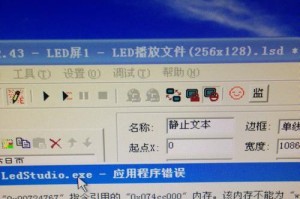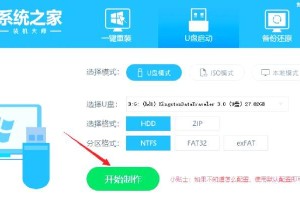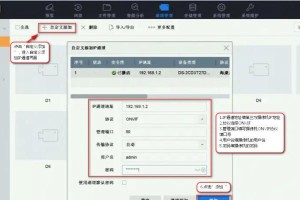在现代计算机中,UEFI(统一的可扩展固件接口)已经取代了传统的BIOS成为新一代计算机启动系统。使用UEFIU盘安装系统比传统方式更加便捷、快速,并且具有更多的功能。本文将详细介绍使用UEFIU盘安装系统的步骤和要点,帮助读者轻松上手。
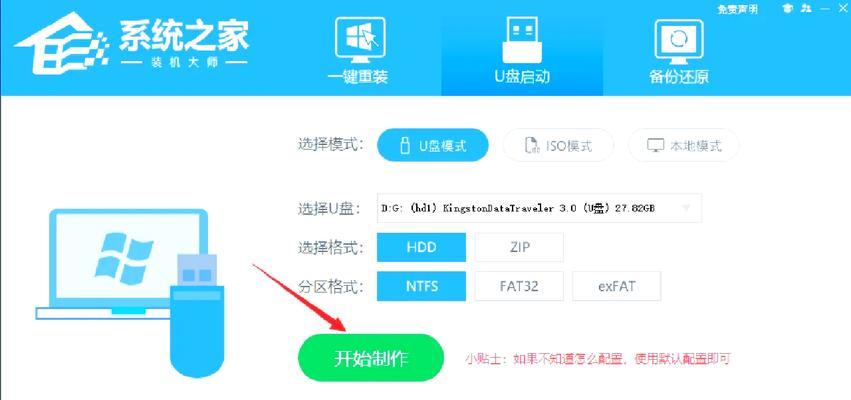
准备工作:制作UEFI启动U盘
1.选择合适的U盘:容量大于8GB,速度较快的U盘更佳;
2.下载UEFI启动镜像:从官方网站下载最新版的系统ISO镜像文件;
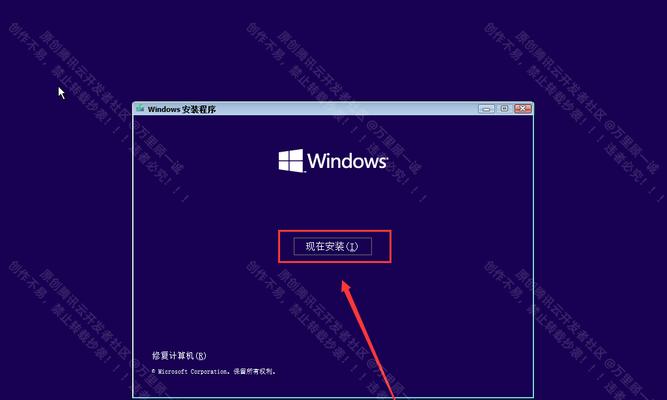
3.制作启动U盘:使用专业的制作工具(如Rufus)将ISO镜像写入U盘;
4.设置UEFI启动模式:进入计算机BIOS设置,将UEFI启动模式设置为第一选项。
启动计算机并安装系统
1.插入制作好的UEFI启动U盘;
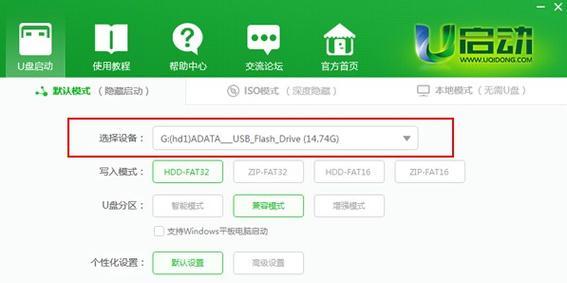
2.开机并进入UEFI启动界面:根据计算机品牌,在开机时按下对应的快捷键进入启动菜单;
3.选择UEFI启动U盘:在启动菜单中选择制作好的UEFI启动U盘;
4.进入系统安装界面:等待一段时间,进入系统安装界面。
分区和格式化硬盘
1.选择合适的硬盘分区方式:根据自己的需求选择MBR或GPT分区方式;
2.创建系统分区:点击“新建”按钮,设置一个适当大小的系统分区;
3.创建数据分区(可选):如果需要额外的数据分区,同样点击“新建”按钮进行设置;
4.格式化分区:选中每个分区,点击“格式化”按钮,选择文件系统类型并进行格式化。
安装系统和设置
1.选择安装位置:在安装界面中,选择刚才创建的系统分区作为安装目标;
2.开始安装:点击“安装”按钮,等待系统自动完成安装过程;
3.设置系统语言和时区:根据个人喜好进行设置;
4.输入用户名和密码:设置登录系统时使用的用户名和密码。
完成安装和配置
1.等待系统安装完成:等待安装过程完成,并自动重启计算机;
2.移除U盘:在重启前,确保移除UEFI启动U盘,以免再次进入安装界面;
3.进入系统:等待计算机重启并进入安装好的系统;
4.完善系统设置:根据个人需求,进行进一步的系统设置和优化。
注意事项和常见问题
1.确保计算机支持UEFI启动:部分较老的计算机可能无法使用UEFI启动;
2.下载官方镜像文件:从官方网站下载的镜像文件更加安全可靠;
3.检查U盘制作过程:在制作UEFI启动U盘时,确保没有发生错误;
4.注意选择硬盘分区方式:MBR和GPT分区方式适用于不同类型的硬件设备。
通过本文的教程,我们详细介绍了使用UEFIU盘安装系统的步骤和要点。使用UEFIU盘安装系统相比传统方式更加便捷快速,并且具有更多的功能。只要按照我们给出的步骤进行操作,即可轻松完成系统安装。希望本文能对读者有所帮助,欢迎提出问题和建议。